
U kunt genieten van het gemak van een telefoonlijn voor het hele huis zonder uw zuurverdiende geld aan uw lokale telecommunicatieprovider te besteden. Lees verder terwijl we u laten zien hoe u de telefoonrekening kunt schrappen, de vaste lijn kunt behouden en kunt genieten van gratis lokaal en interlokaal bellen.
Hoe VoIP verschilt van een traditionele vaste lijn

Er zijn drie manieren waarop u de telefoondienst bij u thuis kunt aansluiten: een traditionele vaste lijn via uw lokale telefoonprovider, een mobiele telefoonbrug die uw mobiele abonnement uitbreidt naar uw thuistelefoonsysteem en een Voice-over-IP (VoIP) systeem dat uw internetverbinding gebruikt om uw thuistelefoonsysteem te overbruggen naar een VoIP-provider die uw telefoongesprekken weer naar het gewone telefoonnet leidt. Maar de meeste versies van deze plannen zijn duur:
- Traditionele vaste lijnen: Traditionele landlijnopstellingen zijn over het algemeen duur voor wat u krijgt. Basispakketten kosten ongeveer $ 15 per maand en zijn exclusief regionale of nationale interlokale gesprekken of voorzieningen zoals nummerherkenning. Door een bescheiden langeafstandspakket en die voorzieningen toe te voegen, kan de prijs van een standaard vaste lijn gemakkelijk boven de $ 40-50 per maand uitkomen. Traditionele telefoondiensten omvatten een groot aantal belastingen, wettelijke vergoedingen en andere kosten die gemakkelijk $ 15 aan uw factuur kunnen toevoegen. Alles bij elkaar genomen, kan een enkele vaste lijn met basisfuncties voor lange afstand u gemakkelijk $ 60 + per maand opleveren.
- Telefoons: Het overbruggen van uw gsm-abonnement naar uw thuistelefoonsysteem - hetzij via een speciaal apparaat van uw gsm-bedrijf of met een thuistelefoon die Bluetooth-koppeling ondersteunt - is ook duur, aangezien u over het algemeen een tweede lijn op uw gsm-abonnement en / of voeg eventueel extra minuten toe met een geüpgraded abonnement om het gebruik van de thuistelefoon te dekken. Voor de meeste mensen zou dit ergens tussen de $ 10 en 40 op hun toch al dure mobiele telefoonabonnement liggen. Net als traditionele vaste lijnen, worden ook mobiele telefoonlijnen belast en worden er wettelijke kosten in rekening gebracht. Bovendien is de levensvatbaarheid van deze methode gebaseerd op cellulaire ontvangst. Slechte service bij u thuis ontvangen? Het overbruggen van je mobiele telefoon naar je huistelefoon gaat dat niet oplossen.
- Voice-over-IP-systemen: VoIP is de nieuwste methode om uw thuistelefoonsysteem te koppelen aan de buitenwereld en varieert enorm in termen van servicekwaliteit en prijs. Veel internetproviders (ISP's) bundelen VoIP-bellen nu met hun internetpakket - in feite pushen AT&T en Verizon klanten agressief naar VoIP-systemen - maar de prijs van de add-on telefoondienst is doorgaans net zo duur als een traditionele vaste lijn ( $ 30-40). Afhankelijk van de provider kunnen VoIP-services al dan niet belastingen en wettelijke vergoedingen innen - in het algemeen, als uw VoIP-service is gebundeld met uw internet- en / of kabeldienst die wordt geleverd door een traditioneel telecommunicatiebedrijf, betaalt u de extra kosten net als u. zou met een vaste lijn of mobiele telefoon.
Als je vasthoudt aan een traditionele vaste lijn, een gsm-bridge of een VoIP-systeem dat wordt geleverd door je telefoonmaatschappij of ISP, kost telefoondienst je tussen de $ 200 en 600 per jaar - geld dat we allemaal graag aan andere dingen zouden besteden. Dat klinkt allemaal niet bijzonder aantrekkelijk als u wat ademruimte aan uw budget wilt toevoegen. Gelukkig kunt u met een kleine investering vooraf uw maandelijkse telefoonrekening voor thuis verlagen tot $ 0 per maand (en slechts $ 1 per maand als u 911-service wilt toevoegen). Het enige dat u nodig heeft, is een VoIP-adapter en een gratis Google Voice-account. Klinkt goed? Reken maar dat het doet; laten we beginnen.
Eigenaar van een klein bedrijf of hoofdgebruiker? Probeer een Cloud VoIP-service
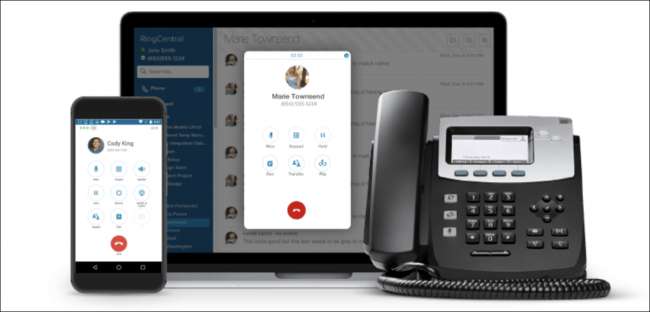
In de rest van deze tutorial wordt uitgelegd hoe u Google Voice gebruikt en een traditionele thuistelefoon aansluit, maar als u een klein bedrijf buiten uw huis runt, of als u gewoon een gebruiker bent die een krachtigere oplossing wil die ook gemakkelijker is setup, wilt u misschien eens kijken naar een van de vele cloudgebaseerde VoIP-services zoals RingCentral Office.
RingCentral heeft alle functies die u zou verwachten en die VoIP zo geweldig maken: er zijn apps voor iPhone en Android, fysieke telefoons voor op uw bureau, wisselgesprek, automatische telefoniste, extensies, audio-opname, telefonische vergaderingen, voicemail naar e-mail en integraties met Microsoft, Google, Box, Dropbox en meer. U kunt zelfs een 800-nummer krijgen als u dat wilt.
En hun plannen beginnen bij $ 20 per maand met een gratis proefperiode, maar kunnen opgeschaald worden naar grote bedrijven als dat ooit nodig is. RingCentral is het telefoonsysteem dat we hier bij How-To Geek de afgelopen jaren hebben gebruikt, en het is echt de moeite van het bekijken waard.
Probeer RingCentral Phone Service gratis uit
Wat je nodig hebt

Om onze VoIP-tutorial te volgen, zult u de volgende dingen doen:
- Breedband internet toegang. (Helaas vraagt VoIP onbetaalbaar veel bandbreedte om in te bellen.)
- een Obi200 ($48), OBi202 ($ 64), of Obi110 ($ 70) VoIP-adapter (zie onze opmerkingen hieronder om te zien welk model het meest geschikt voor u is).
- Een gratis Google Voice-account.
- A $ 12 / jaar Anveo-account (Optioneel: vereist voor E911-service).
- Een Ethernet-kabel.
- Een RJ11-telefoonkabel.
- Een bedrade of draadloze telefoon.
Weet u niet zeker wat dit betekent? Hier is een uitleg.
Wat is het verschil tussen de Obi VoIP-adapters?
De twee nieuwste OBi-modellen - de 200 en de 202 - zijn grotendeels functioneel identiek. Beiden hebben bijgewerkte hardware, beide ondersteunen tot 4 VOiP-services, en beide ondersteunen het T.38-faxprotocol (voor IP-naar-IP-adres faxen). De OBi202 bevat echter twee extra functies die u wellicht van pas zullen komen. Ten eerste ondersteunt de OBi202 2 aparte telefoonlijnen. Als uw huis bedraad is voor meerdere telefoonlijnen en u die ervaring wilt behouden wanneer u overschakelt naar een VoIP-systeem, kunt u met de OBi202 2 lijnen aansluiten om twee afzonderlijke telefoonsystemen in uw huis over te laten gaan.
VERWANT: Hoe u Quality of Service (QoS) gebruikt om sneller internet te krijgen wanneer u het echt nodig hebt
Bovendien bevat de OBi202 VoIP-specifieke routerfunctionaliteit. Als u de OBi202-box tussen uw modem en router aansluit, geeft de OBi202 automatisch voorrang aan al het VoIP-verkeer voor elk ander internetverkeer om een optimale gesprekskwaliteit te garanderen. Deze functie heeft echter een beperkter nut dan de functie voor dubbele telefoonlijnen, zoals bijna elke router ondersteunt aangepaste Quality of Service-regels om hetzelfde doel te bereiken en, eerlijk gezegd, in onze persoonlijke ervaring met jarenlang VoIP-gebruik, hebben we nooit problemen gehad met intensief internetgebruik dat de gesprekskwaliteit verminderde.
Ten slotte hebben beide modellen een USB-poort die OBi-accessoires accepteert, zoals de OBiWiFi5 ($ 25, een Wi-Fi-adapter voor uw OBi-eenheid), de OBiBT ($ 23, een Bluetooth-adapter zodat u uw mobiele telefoon kunt beantwoorden met uw thuistelefoonsysteem), en de OBILINE ($ 40, hiermee kan uw OBi200 of OBi202 verbinding maken met een vaste lijn).
Wat is het voordeel van het aansluiten van uw OBi VoIP-eenheid op een traditionele vaste lijn? Een van de weinige nadelen van het gebruik van veel VoIP-services, waaronder Google Voice, is dat ze geen ondersteuning bieden voor traditionele noodnummers (bijv. 911). Als het van cruciaal belang is om traditionele toegang tot uw lokale 911-service te behouden (of als u een barebones-lijn wilt behouden voor gebruik met een beveiligingssysteem), kies dan voor een OBi200 of OBi202 (met de USB-adapter) of de oudere OBi110 (die een extra ingebouwde RJ45-aansluiting voor dit doel) is noodzakelijk.
Als u vertrouwd bent met het gebruik van de E911-service (wat gewoon een aanpassing is van de traditionele 911-service voor mobiele telefoons en VoIP-technologie), laten we u zien hoe u dat later in de zelfstudie kunt instellen en heeft u uw basisgrond niet nodig lijn. Als je al een tijdje niet hebt geprobeerd je aan te melden voor een basistelefoonlijn, zul je waarschijnlijk geschokt zijn door de prijs - onze lokale telefoonprovider hield vol dat $ 35 per maand zo laag was als mogelijk was voor een alleen lokaal, 911- ingeschakelde telefoonlijn zonder extra voorzieningen.
Moet ik een Google Voice-account gebruiken?
U hoeft Google Voice niet als uw VoIP-provider te gebruiken. OBi VoIP-adapters zijn niet vergrendeld voor een bepaalde service en kunnen worden gebruikt met meerdere services, waaronder Anveo, Callcentric, CallWithUs, InPhonex, RingCentral, Sipgate, Vitelity, VoIP.ms en VoIPo. Bovendien kunt u handmatig veel andere VoIP-providers configureren om met uw OBi-apparaat te werken.
We gebruiken Google Voice omdat het absoluut gratis is voor Noord-Amerikaanse naar Noord-Amerikaanse gesprekken en spotgoedkope internationale gesprekken van $ 0,01 per minuut biedt. Mocht dat in de toekomst veranderen, dan kunt u eenvoudig uw OBi-apparaat wijzigen om een goedkopere VoIP-provider te gebruiken.
Waarom heb ik een Anveo-account nodig?
Google Voice ondersteunt momenteel geen E911-oproepen. Als u geen vaste lijn met barebones behoudt voor gebruik met noodoproepdiensten en u toegang wilt houden tot 911, moet u een secundaire VoIP-provider met E911-ondersteuning toevoegen. Alle drie de hierboven genoemde OBi-apparaten ondersteunen meerdere VoIP-providers en Anveo biedt een abonnement van $ 1 per maand dat perfect past bij onze basisbehoeften van de E911. Zodra we klaar zijn met het instellen van uw OBi-apparaat met Google Voice, laten we u zien hoe u E911-ondersteuning toevoegt.
Waar moet ik het OBi-apparaat plaatsen?
Alle Obi-apparaten hebben een verbinding met uw router en een verbinding met het telefoonnetwerk in uw huis nodig (als u het apparaat met één telefoon gebruikt, kunt u de telefoon eenvoudig rechtstreeks op het apparaat aansluiten). Of je het apparaat nu direct naast je router aansluit, op een netwerkaansluiting elders in huis, of aan de andere kant van een netwerkswitch op je netwerk, doet er grotendeels niet toe. Plaats het Obi-apparaat op de meest geschikte locatie waar u het kunt verbinden met uw thuisdatanetwerk en thuistelefoonnetwerk. In ons geval was de handigste locatie in de kelder, met gemakkelijke toegang tot onze netwerkrouter, een telefoonaansluiting en een stopcontact.
Opmerking: u hoeft het Obi-apparaat niet aan te sluiten op het punt van binnenkomst van de telefoonlijn; u kunt hem op elke telefoonaansluiting in uw huis aansluiten om hem op uw thuistelefoonnetwerk aan te sluiten.
Stap één: maak een Google Voice-account
Voordat we onze VoIP-gegevens op ons OBi-apparaat aansluiten, hebben we een VoIP-provider nodig. Gelukkig is aanmelden voor Google Voice doodeenvoudig. Ga eerst naar voice.google.com om het proces te starten. Als je al een Google Voice-nummer hebt, kun je direct naar stap twee hieronder gaan.
Als je je Google Voice-account gescheiden wilt houden van je primaire Google-account (je gaat bijvoorbeeld de Google Voice + OBi-configuratie gebruiken voor een appartement met meerdere huisgenoten en je wilt dat het nummer en de accounttoegang wordt afgeschermd van je primaire Google-account). account) raden we aan om een gloednieuw Google-account voor dit project te maken. Anders kunt u zich aanmelden met uw primaire account.
Wanneer je naar voice.google.com voor de eerste keer en log in met een Google-account, wordt u gevraagd de servicevoorwaarden te accepteren en wordt u geïnformeerd dat u uzelf moet verifiëren met een in de VS gevestigd telefoonnummer:
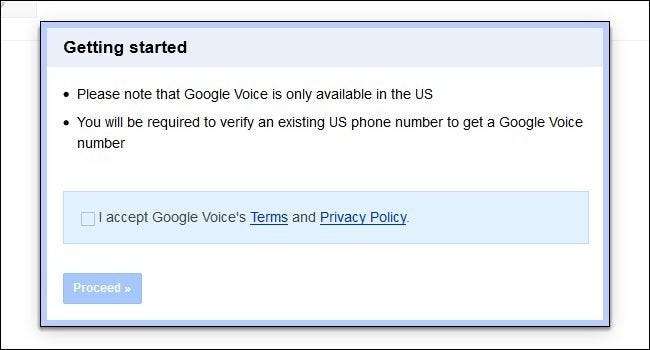
Vervolgens wordt u gevraagd uw Google Voice-nummer te kiezen. Dit is, in alle opzichten, uw 'telefoonnummer thuis' dat de telefoons in uw huis overgaat. U kunt een nieuw, gratis door Google Voice geleverd telefoonnummer kiezen of een bestaand nummer overzetten naar Google heeft een eenmalige vergoeding van $ 20 . Als u uw nummer overdraagt vanaf uw oude vaste lijn, moet u waarschijnlijk contact opnemen met uw telefoonprovider om dit te laten gebeuren (en dit kan een paar dagen duren).
Nadat u uw Google Voice-nummer heeft geselecteerd, wordt u gevraagd een doorschakelnummer in te voeren. U hoeft dit nummer alleen te gebruiken om uw Amerikaanse woonplaats te verifiëren, dus uw mobiele telefoon is in orde. Daarna kunt u deze verwijderen en eenvoudig uw door Google toegewezen nummer gebruiken door naar Instellingen> Telefoon in Google Voice te gaan. Op dat nummer ontvang je een telefoontje van Google Voice; voer de tweecijferige bevestigingscode in wanneer daarom wordt gevraagd.
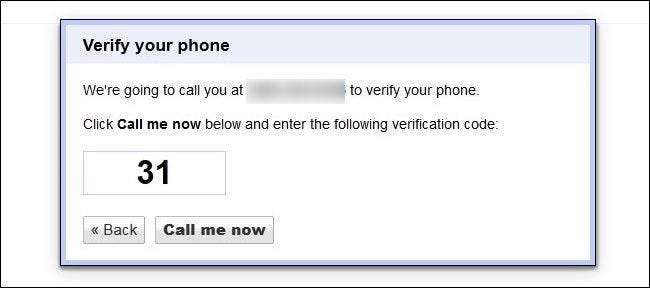
Nadat u in de vorige stap uw telefoonnummer in de VS heeft bevestigd, kunt u uw nieuwe Google Voice-nummer selecteren. U kunt een gebied, plaatsnaam of postcode invoeren om naar een lokaal nummer te zoeken of een woord, zin of cijferreeks invoeren (als u een nummer wilt met uw naam erin, zoals 1-555-212-JOHN of de Leuk vinden).
Na het verkrijgen van uw Google Voice-nummer (of het succesvol overzetten van een ouder nummer naar het systeem), moet u ten minste één Google Voice-oproep plaatsen vanuit de Google Voice-webinterface om de service volledig te activeren. Elk telefoonnummer is voldoende, maar als je een nummer zoekt dat je kunt bellen zonder iemand lastig te vallen, is er altijd de oude vertrouwde National Institute of Standards and Technology Time-of-Day-servicelijn: (303) 499-7111.
Stap twee: configureer uw OBi
Nu is het tijd om uw OBi-apparaat in te stellen. Sluit eerst uw OBi-apparaat aan op uw datanetwerk en telefoonnetwerk. Eenmaal verbonden met beide, sluit u de stroomtransformator aan om het apparaat op te starten. Laat het apparaat opstarten en werk de firmware bij; het is tijd om het te registreren bij OBi.
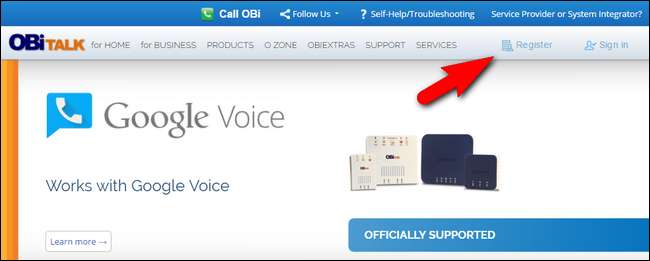
Ga terug op uw computer naar het OBi-webportaal en registreer voor een account. Wacht op een e-mail van OBi en bevestig uw accountregistratie. Log in op het webportaal nadat je je account hebt bevestigd en klik op Apparaat toevoegen in de zijbalk.
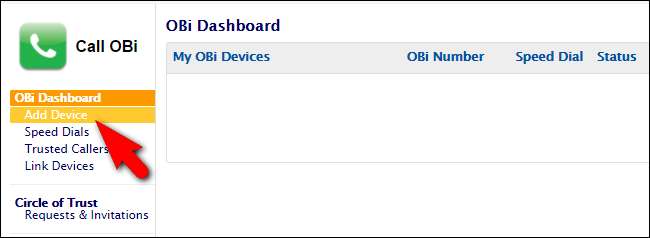
Bevestig dat uw OBi-eenheid is aangesloten, zoals aangegeven in de afbeelding in de volgende stap, en zorg ervoor dat "Ik wil Google Voice configureren op dit apparaat." is nagekeken. Klik volgende.
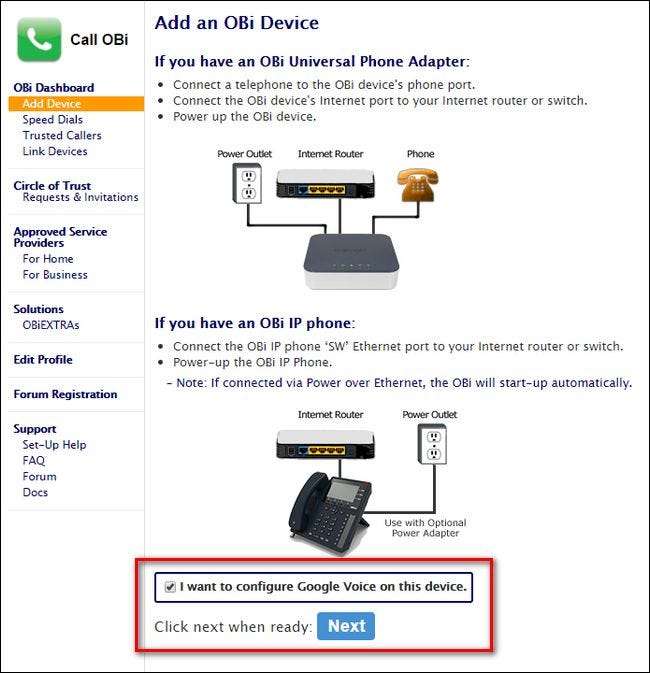
OBi zal u vragen om de hoorn van een telefoon op te nemen en de registratiecode te kiezen die ze hebben verstrekt (bijv. ** 1 2345). Draai het nummer. Hang op na het automatische antwoord. Als u het nummer niet kunt kiezen, moet u uw OBi-apparaat mogelijk uit en weer inschakelen (doe niet schakel het apparaat uit terwijl de LED-indicator oranje knippert, aangezien het OBi-apparaat bezig is met het updaten van de firmware).
Nadat u de registratiecode met succes heeft ingevoerd, wordt u gevraagd om uw OBi-apparaat te configureren via het webportaal. Het OBi-nummer, MAC-adres en serienummer van het apparaat zijn vooraf voor u ingevuld. U moet het apparaat een naam geven (we hebben de onze simpelweg Home genoemd om het te onderscheiden van toekomstige OBi-apparaten die we op andere locaties kunnen activeren), een beheerderswachtwoord opgeven (om rechtstreeks verbinding te maken met het OBi-apparaat via uw netwerk) en een 4 toevoegen. cijferpincode voor de OBi Auto Attendant (nodig voor toegang tot de meer geavanceerde functies van het OBi-apparaat van buiten het lokale netwerk). Klik op Wijzigingen opslaan voordat u doorgaat.
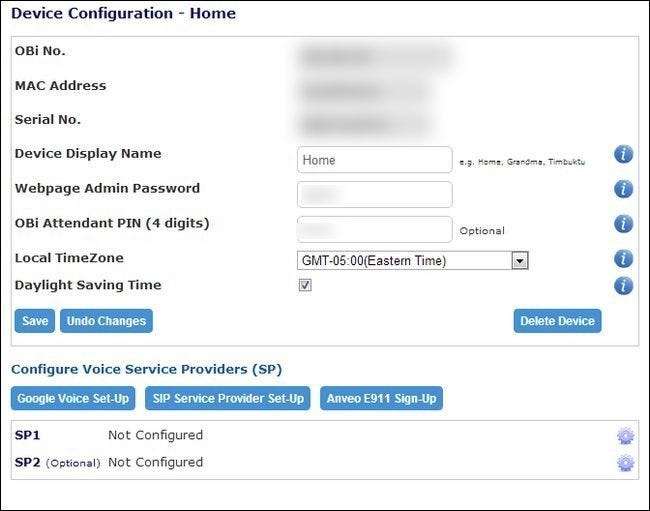
De volgende stap is om uw OBi-apparaat te koppelen aan Google Voice. Klik op het Google Voice Set-Up-pictogram onder de items die u zojuist heeft geconfigureerd. OBi zal u waarschuwen dat er geen 911-ondersteuning is voor Google Voice (we zullen zo meteen E911-ondersteuning instellen, dus klik gewoon op Accepteren).

Op de Google Voice-configuratiepagina wilt u uw account een naam geven, ervoor zorgen dat 'Dit de primaire lijn van waaruit u wilt bellen' is aangevinkt, evenals 'Google Voicemail-melding'. Voeg uw lokale netnummer toe om het bellen naar een lokaal nummer gemakkelijker te maken. Sluit ten slotte uw gebruikersnaam en wachtwoord voor Google Voice aan.
NOTE: If you are using two-factor authentication on your Google account (and we raden u ten zeerste aan ), moet u een applicatiespecifiek wachtwoord instellen voor uw OBi-service. Bezoek hiervoor uw Google Accounts-dashboard , navigeer naar Beveiliging> Verbonden applicaties en sites> Toegang beheren en scrol omlaag naar het gedeelte Applicatiespecifieke wachtwoorden om een uniek wachtwoord voor OBi te maken.
Zodra u alle informatie heeft ingevoerd op de Google Voice-configuratiepagina in de OBi-webportal, klikt u op Verzenden. U wordt teruggestuurd naar de configuratiepagina voor uw OBi-apparaat. Het duurt ongeveer vijf minuten voordat het configuratieproces tussen Google Voice en OBi is voltooid. Gedurende deze tijd zegt de statusindicator voor uw Google Voice-account "Backing Off", vervolgens "Authenticating" en ten slotte "Connected". Als uw statusindicator vastloopt bij "Backing Off", controleer dan uw wachtwoord nogmaals.
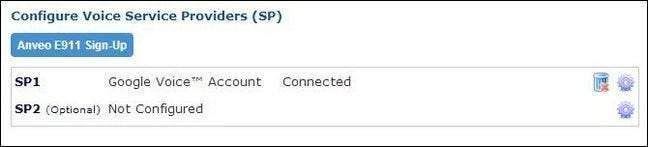
Wanneer u de statusbevestiging 'Verbonden' heeft ontvangen, is het tijd om de verbinding te testen. Neem de hoorn van de telefoon op die is aangesloten op het OBi-apparaat en kies een uitgaand nummer. U kunt het nummer van de tijd van de dag opnieuw proberen, (303) 499-7111, of een vriend bellen en u vertellen hoeveel geld u kunt besparen door nooit meer een vaste telefoonrekening te betalen.
Stap drie (optioneel): configureer OBi voor E911-service met Anveo

Hoewel deze stap optioneel is, omdat u deze niet hoeft te voltooien om het hele jaar door gratis te kunnen bellen, raden we u ten zeerste aan om dit proces te doorlopen. Hoewel de meesten van ons gelukkig nooit 911 hoeven te gebruiken, is het toevoegen van een E911-service aan uw VoIP-installatie een goedkope gemoedsrust.
OBi ondersteunt meerdere VoIP-services met geïntegreerde E911-oproepen, maar ze hebben het bijzonder eenvoudig te configureren gemaakt Anveo voor E911-service. Aangezien het uiterst goedkope VoIP-add-on-abonnement voor alleen de E911 een dollar per maand kost, het goedkoopste dat we konden vinden, zien we geen reden om met iemand anders in zee te gaan.
Om uw aanvullende Anveo-lijn in te stellen, keert u terug naar de pagina Apparaatconfiguratie in het OBi-webportaal. Klik in de sectie Spraakserviceproviders (SP) configureren op het blauwe Anveo E911-aanmeldingsvenster. Selecteer op de volgende pagina SP2-service in het vervolgkeuzemenu en klik op Volgende. Selecteer "Ik wil een nieuwe Anveo E911 voor mijn OBi". Voer de CAPTCHA in en vul vervolgens het adresformulier in (dit is niet het factuuradres, maar de fysieke locatie van de telefoon). Nadat u het adres van de telefoon heeft bevestigd, voert u uw factuuradres in en stelt u een wachtwoord in.
Selecteer vervolgens een basis E911-service voor $ 12 per jaar of E911 met waarschuwingen (sms, telefoontjes, e-mail, enz.) Voor $ 15. Zodra u het registratie- en betalingsproces heeft voltooid (inclusief het klikken op de activeringslink die u via e-mail ontvangt), wordt de Anveo E911-service actief en automatisch geconfigureerd op uw OBi-account.

Ten slotte kunt u uw E911-service testen door 933 te bellen op elke telefoon die op uw OBi-apparaat is aangesloten. Het geautomatiseerde proces bevestigt dat u toegang hebt tot de E911, vertelt u het adres dat is geregistreerd in het E911-systeem voor het inkomende telefoonnummer en bevestigt dat uw telefoonsysteem uitgaande audio kan leveren aan een alarmcentrale.
Op dit punt is uw thuistelefoonnetwerk volledig omgezet naar een gratis VoIP-systeem, compleet met interlokale gesprekken, nummerweergave, voicemail en alle andere voorzieningen uw lokale telefoonmaatschappij brengt u graag kosten in rekening. Sterker nog, het systeem is volledig ontgrendeld en je kunt het gemakkelijk overzetten naar een nieuwe VoIP-provider als Google Voice in de toekomst niet langer de meest economische provider blijkt te zijn.
Als u nog steeds twijfelt over de overgang, bieden we u nog een laatste zetje. We hebben de originele versie van deze tutorial in 2013 geschreven en zijn sindsdien het OBi / Google Voice-systeem blijven gebruiken, waarmee we ~ $ 3.000 hebben bespaard (vergeleken met het krijgen van een telefoonserver via een lokale provider) terwijl we tegelijkertijd genieten van een stabiele en ononderbroken service.







